
以前、WeChatにチャージすればSIMを入れ替えることなく日本でも使えるという記事を書かせていただいたのですが、長期滞在になると高くなってしまうためSIMを購入しました!もし、中国から一時帰国で一週間足らずの滞在であればWeChatでのチャージをお勧めします。
今回解説していく内容は以下です!
本記事の内容
・格安SIM(JAPAN TRAVEL SIM)の設定
格安SIM(JAPAN TRAVEL SIM)のスペック
| スペック | ||
| 名称 | Japan Travel SIM for Unlocked phone | |
| データ量 | 1.5GB | 3GB |
| 利用可能期間 | 30日間 | |
| ヨドバシカメラ ※2020年3月15日現在 | ¥2,030 | ¥3,080 |
正式名称は、Japan Travel SIM for Unlocked phoneはなんですね…パッケージのJAPAN TRAVEL SIMかと思っていました。1.5GBだと30日間で ¥2,030 と 1日100円以下 で利用できちゃいますよね!では早速設定したいと思います。
格安SIM(JAPAN TRAVEL SIM)の設定
公式サイトに実際の流れが記載されているのですが、ちょっとわかりやすく手順をリストにしてみました。
- スマホの電源を切った状態でSIMを入れ替えます。
- 入れ替えたらAPN設定を 設定 < モバイルデータ通信ネットワーク より設定します。
- 利用登録ページにアクセスしPASSCODE1/PASSCODE2を入力しログインします。
- 必要な情報と利用開始予定日を登録します。
- 登録した利用開始予定日より使うことができる。
これだけじゃわかりにくいので、参考画像も載せたいと思います。
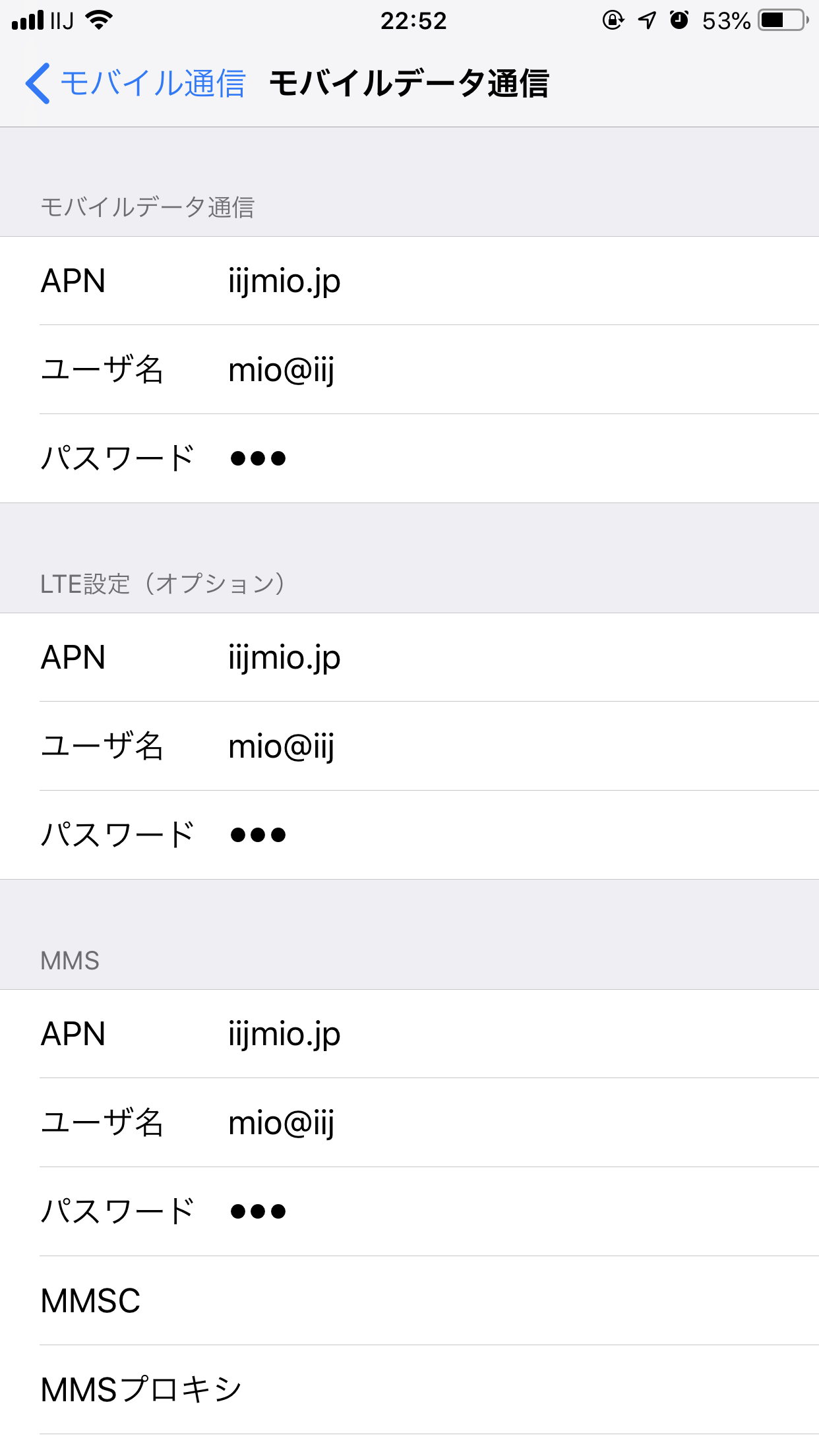
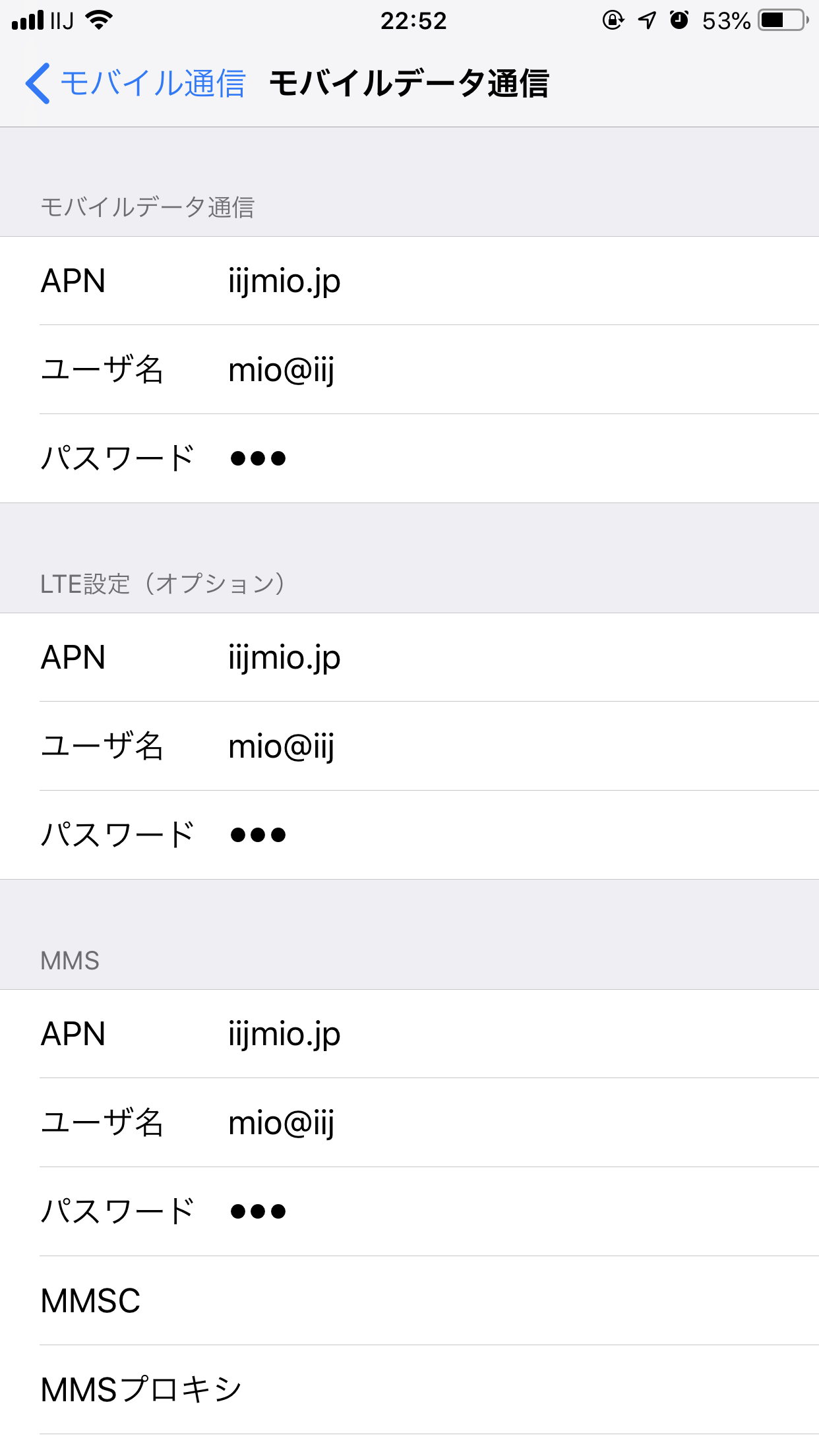
手順2
iPhoneの場合は「モバイルデータ通信」、「LTE設定(オプション)」、「MMS」をそれぞれ入力しなければいけません。
iPhone
| APN | iijmio.jp |
|---|---|
| Username | mio@iij |
| Password | iij |
Android
| APN | iijmio.jp |
|---|---|
| Username | mio@iij |
| Password | iij |
| 認証タイプ | PAPまたはCHAP |
出典元:APN設定方法
上記の内容を入力してAPN設定は終了です。私のスマホがiPhoneのため、設定 < モバイルデータ通信ネットワークで設定していきますが、Androidだと 設定 < 無線とネットワーク < もっと見る < モバイルネットワーク < アクセスポイント名 < + or 新しいAPN < APN設定 を行なっていくようです。
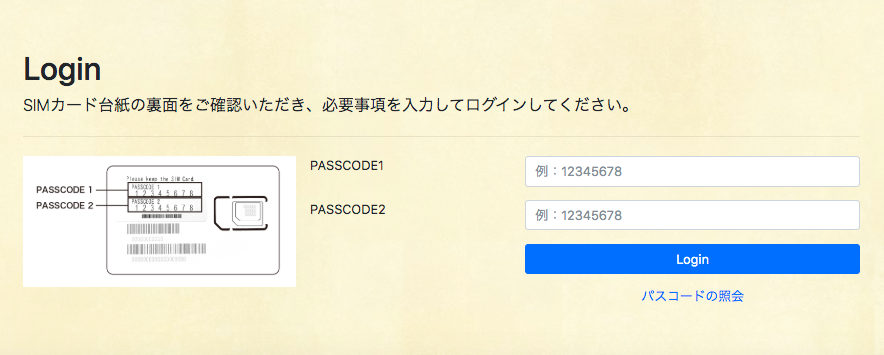
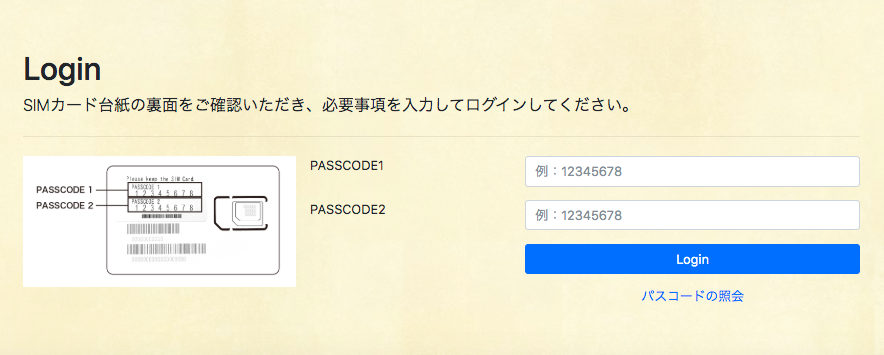
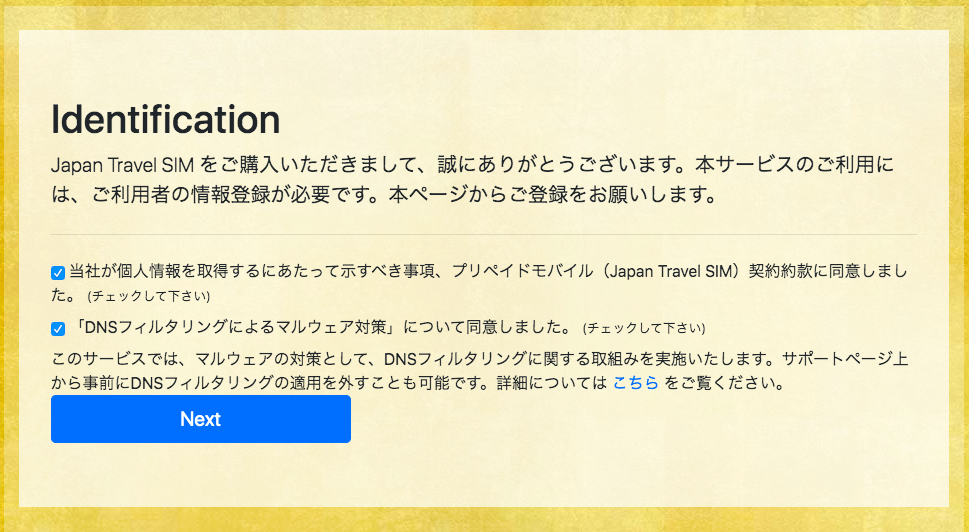
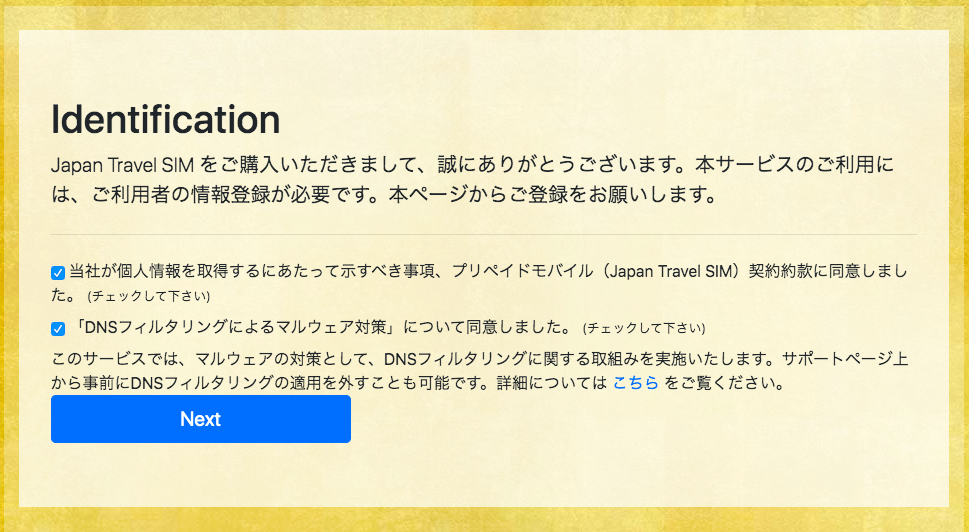
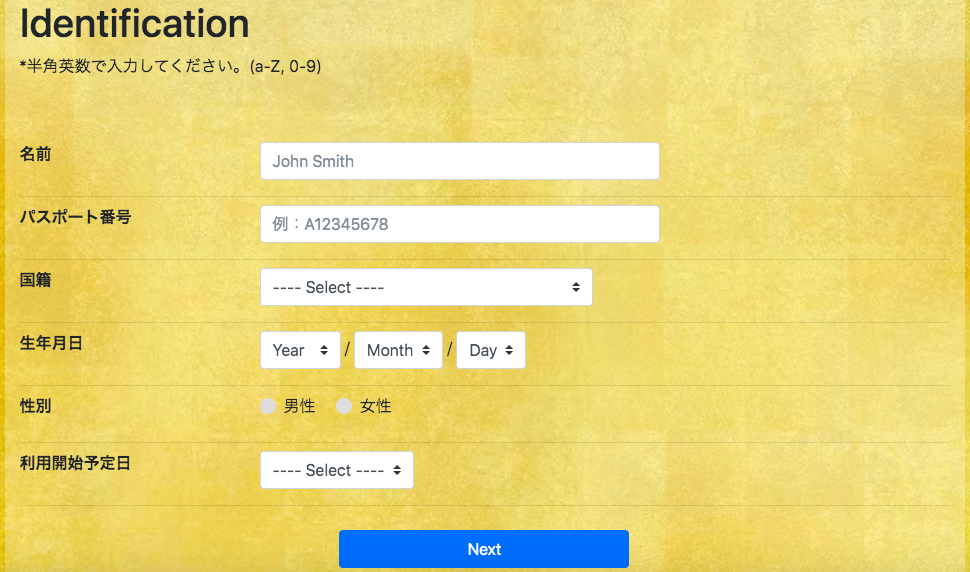
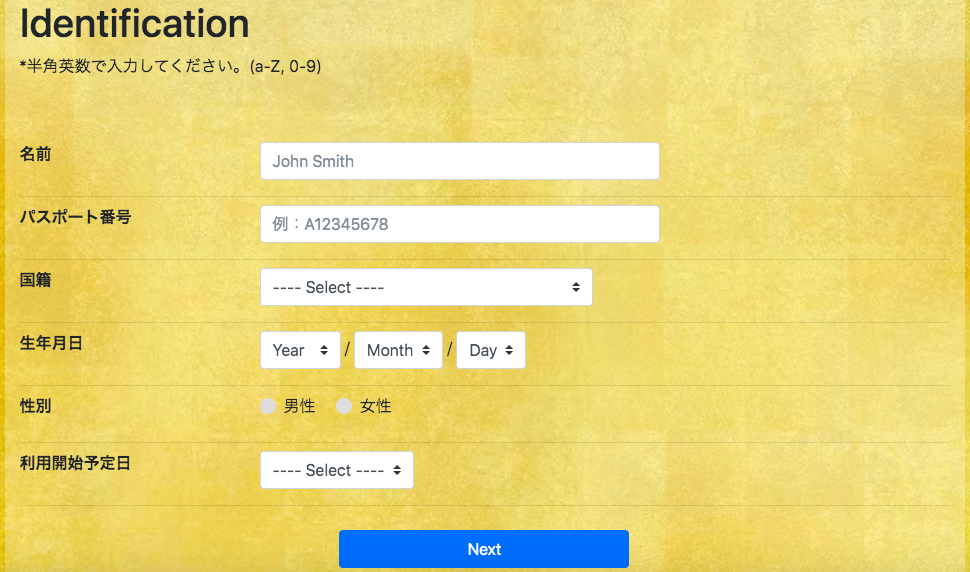


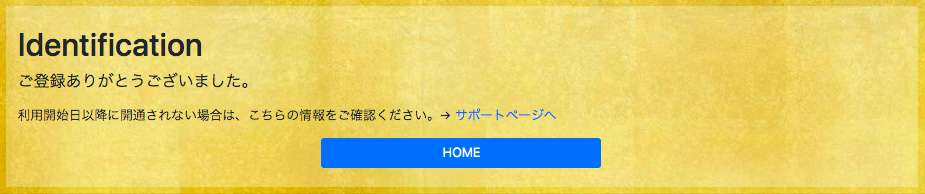
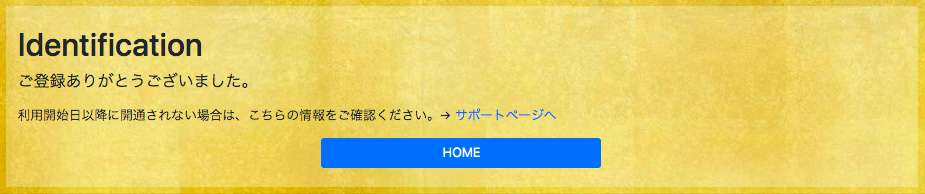
手順3、手順4
利用登録ページにアクセスし、PASSCODE1/PASSCODE2を打ち込んだ後に Log in します。
次に、☑︎をつけていき Next !
名前、パスポート番号、国籍、生年月日、性別、利用開始日を打ち込み Next !
入力内容確認画面が出てくるため、内容に間違いがなければSubimt をクリックします。
登録が成功すれば成功画面で「ご登録ありがとうございました。」というメッセージ画面にうつります。
これで設定は完了です
もし、利用開始日の設定をミスしてしまった場合は変更をすることも可能です。
利用開始日を変更する場合は、公式サイトより
利用開始予定日 変更
より変更してあげましょう。この際、利用登録ページにアクセスした時に使った PASSCODE が必要になるため注意が必要です。
まとめ










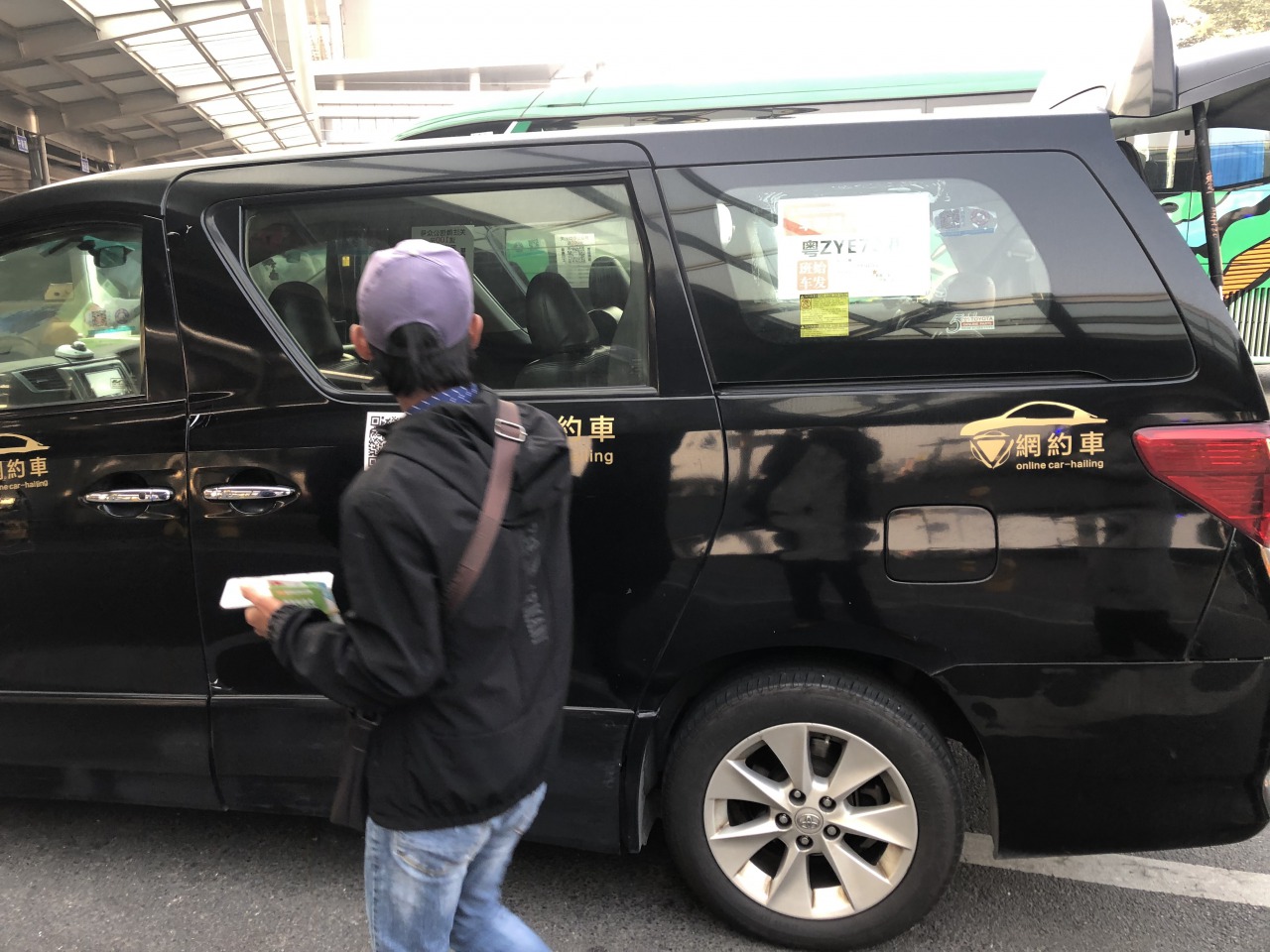










コメント